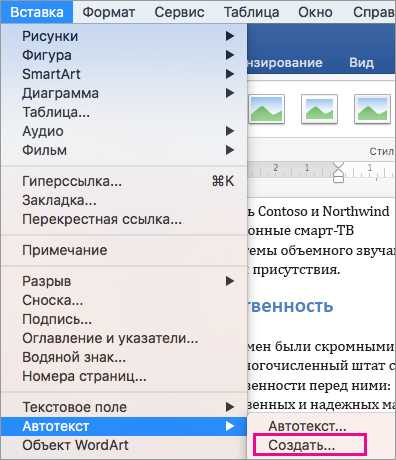Как сделать электронную подпись
Электронная цифровая подпись (ЭЦП) – лучшая гарантия подлинности документации, оформленной онлайн. Необходимость ее применения обусловлена современными условиями удаленного ведения бизнеса. ЭЦП незаменима при заключении договоров и осуществлении любых правомерных действий. Расскажем, для чего предназначены разные виды ЭП и как сделать электронную подпись.
Нужна электронная подпись? Подберем подходящую ЭЦП для вашего бизнеса за 5 минут.
Оставьте заявку и получите консультацию.
Электронная цифровая подпись: что это и для чего она нужна
ЭП – это реквизит онлайн-документа, формирующийся посредством шифрования данных. Она дает возможность определить авторство, выявить, были ли в документ внесены поправки после согласования и подписания.
Процесс подписания можно назвать шифрованием по конкретному алгоритму на конкретном ключе. В результате комбинация данных и ключа позволяет сгенерировать уникальную подпись, которую нельзя скопировать или подделать. Ее подлинность определяется ключом проверки, который подтверждается специальным сертификатом.
Сферы применения ЭЦП многочисленны: используется при обращении за госуслугами, подписании документации, заверке бумаг в суде, ведении отчетности. В основном электронная цифровая подпись изготавливается для юрлиц и ИП, однако она может выдаваться и физлицам для осуществления разных операций. Применение ЦП регламентируется Законом от 6.04.2011 № 63-ФЗ, который в ст. 2 содержит основные понятия о ней:
- ЭЦП – информация в цифровом виде, сопряженная с данными в онлайн-документе, которая обеспечивает его защиту и позволяет идентифицировать лицо, ставящее подпись. Законом она признана аналогом собственноручной, которая ставится на бумаге.
- Удостоверяющий центр (УЦ) – организация, разрабатывающая и осуществляющая выдачу ЦП. Важно проверить, что она включена в список аккредитованных Минкомсвязи РФ центров.
- Ключ подписи (закрытый) – уникальная комбинация символов для генерации ЭП, используемая с целью визирования. Она не повторяется и соответствует только конкретному ключу. Владелец (либо доверенное лицо) должен держать его в тайне. В обратном случае необходимо как можно раньше уведомить УЦ, чтобы он включил сертификат в список отозванных.
- Ключ проверки (открытый) – комбинация символов для проверки подлинности ЭП, которая связана с закрытым ключом, но не является секретной. Этот ключ может распространяться свободно.
- Сертификат ключа проверки – документ, удостоверяющий права владельца на ключ.
Подпишись на наш канал в Яндекс Дзен — Онлайн-касса!
Получай первым горячие новости и лайфхаки!
ЭП в удостоверяющем центре выдают в виде маленькой флешки – так называемого USB-токена (в РФ это Е-токен или Рутокен). Такое устройство оснащено картой памяти с паролем. На ней хранятся данные для генерации ЦП. Если токен утерян, он подлежит восстановлению в любом аккредитованном центре.
Процедура проверки ЭП представляет ее повторное вычисление и сравнение с имеющимся вариантом. То есть, если подпись неверная, это будет означать, что либо ключ, либо документ не тот. В первом случае авторство можно установить, только если ключ точно принадлежит исключительно лицу, поставившему подпись.
При распечатке на бумаге ЭП не видна, а в электронном виде она может выглядеть по-разному: как последовательность букв и цифр либо графическое изображение, похожее на стандартный штамп. Максимально защищены документы с невидимой ЦП. Она чаще всего используется для заверения документов, созданных в Microsoft Office. При этом в нижней части экрана можно увидеть специальный значок, который свидетельствует о ее присутствии.
Простая электронная подпись и другие виды ЭЦП
ЭЦП может быть 2 типов: простая и усиленная. При генерации первой используются коды и пароли, тогда как вторая формируется средствами криптографической защиты информации (СКЗИ).
Простая электронная подпись не выступает аналогом подписи, ставящейся от руки на бумаге. Одновременно стороны договора могут принять согласованное решение, что признают ее равнозначной собственноручно поставленной. Тогда подписанная документация получает юридическую силу. Допустим, если вы подключаете карту к онлайн-банку, вас идентифицируют и вы заключаете договор, а впоследствии примените простую ЭП, то она будет иметь ту же юридическую значимость, что и вариант подписи, поставленной от руки.
В остальных случаях простая ЦП отличается от других видов именно тем, что лишь идентифицирует лицо, подписавшее документ, то есть подтверждает факт его создания конкретным лицом. При этом она не дает возможности определить неизменность подписанта. В связи с этим, рассматриваемая ЭП выступает наименее защищенной, поэтому ее лучше использовать, когда между партнерами установлены доверительные отношения.
Применение простой ЦП не допускается для визирования некоторых категорий документов, включая относящиеся к государственной тайне. Но при этом ее можно ставить при подтверждении различных данных на документах, адресованных как государственным, так и местным органам власти или конкретным должностным лицам. Чаще всего она служит как способ визирования внутрикорпоративной документации.
Чтобы заказать простую ЦП, кроме заявления, в УЦ нужно представить:
- Паспорт.
- СНИЛС.
Потребуется также сообщить свой e-mail.
Читайте также: Электронная подпись для физических лицПростая электронная подпись для юридических лиц предполагает предоставление дополнительного списка. При получении или приостановлении действия ЭП (к примеру, вследствие утери носителя) необходимо посещать центр лично.
Более широкий спектр возможностей предоставляет усиленная подпись, имеющая дополнительную защиту и создающаяся с использованием СКЗИ, которые сертифицированы ФСБ РФ. Она, в свою очередь, бывает неквалифицированной (НЭП) и квалифицированной (КЭП).
НЭП генерируется посредством криптографического преобразования данных, дает возможность установить авторство и определить изменения, сделанные в документе после подписания. Ее можно получить в центрах без аттестации и использовать в различных инстанциях, однако она не признается в судах.
Квалифицированная ЭП сегодня считается самым надежным и безопасным видом подписи. Она обладает всеми свойствами НЭП, но дополняется сертификатом с ключом проверки. Такая разновидность может применяться во всех инстанциях, включая всевозможные государственные учреждения и суды. При этом сертификат содержит следующую основную информацию:
- личные данные владельца или информацию об ООО;
- страховой номер или ИНН;
- сведения о центре, выдавшем ЦП;
- ключ проверки;
- номер сертификата и ограничения по его использованию (при необходимости).
Для получения такого вида следует представить:
- общегражданский паспорт;
- СНИЛС;
- ИНН;
- номер записи ЕГРИП о регистрации (если нужна электронная подпись для ИП).
Для подтверждения полномочий юрлица (если необходима соответствующая ЭП) может потребоваться дополнительная документация.
Изготовим ЭЦП нужного вида. Поможем установить и настроить в день подачи заявки!
Оставьте заявку и получите консультацию в течение 5 минут.
Как получить электронную подпись для физического лица
Сегодня ЭП заказывают не только компании и организации, но и физические лица. Любой гражданин РФ может использовать ее, например, при трудоустройстве в интернете: при удаленной работе есть возможность заключать договоры без личного контакта и подкреплять их ЦП. Кроме того, она может понадобиться в следующих ситуациях:
- Получение патента на изобретение. ЭЦП понадобится при подаче заявки на него.
- Поступление в вуз. Если раньше при поступлении в иногородний вуз было необходимо лично посетить его для подачи заявления, то теперь есть возможность сделать это онлайн.
- Удаленный доступ к госуслугам. Можно заполнять анкеты для получения паспортов, подавать декларации, получать иные услуги в сети на порталах и официальных сайтах.
- Регистрация в ФНС. С помощью ЭП физлицо может зарегистрироваться как ИП или юрлицо.
Расскажем, как получить электронную подпись для физического лица. Кроме заявления, вы должны предъявить в УЦ:
- общегражданский паспорт;
- ИНН;
- СНИЛС;
- доверенность на получение (если необходимо) и удостоверение личности доверенного лица.
ЭЦП обычно выдают за один день. Иногда центр имеет право запрашивать дополнительные сведения. Узнать о них подробно можно на сайте УЦ и из письма, поступившего на e-mail заявителя.
online-kassa.ru
Вставка подписи — Служба поддержки Office
Введенная от руки подпись придает вашему документу индивидуальность. Вы можете отсканировать свою подпись, сохранить ее как рисунок, а затем вставлять в документы.
Можно также вставить в документ строку подписи в том месте, где нужно будет расписаться.
Создание и вставка рукописной подписи
Для выполнения описанных ниже действий вам потребуется сканер.
-
Распишитесь на листе бумаги.
-
Отсканируйте страницу и сохраните ее на компьютере в популярном формате, таком как BMP, GIF, JPG или PNG.
Инструкции по использованию сканера см. в прилагаемом к нему руководстве или на веб-сайте изготовителя.
-
Откройте файл изображения.
-
Чтобы обрезать изображение, щелкните его, чтобы открыть вкладку Работа с рисунками | Формат, выберите команду обрезать, а затем обрезать изображение.
-
Щелкните изображение правой кнопкой мыши и выберите команду Сохранить как рисунок, чтобы сохранить его в виде отдельного файла.
-
Чтобы добавить подпись в документ, на вкладке Вставка нажмите кнопку Рисунки.
Добавление машинописного текста к подписи
Если нужно сделать частью подписи должность, номер телефона, адрес электронной почты или другие сведения, сохраните их вместе с изображением как автотекст.
-
Введите нужный текст под вставленным изображением.
-
Выделите изображение и введенный текст.
-
На вкладке Вставка
-
Выберите команду Сохранить выделенный фрагмент в коллекцию экспресс-блоков. Откроется окно Создание нового стандартного блока.

-
В поле Имя введите имя блока подписи.
-
В списке Коллекция выберите пункт Автотекст.
-
Нажмите кнопку ОК.
-
Когда нужно будет использовать подпись, расположите точку вставки там, где нужно вставить блок подписи.
-
На вкладке Вставка нажмите кнопку Экспресс-блоки, выберите пункт Автотекст и щелкните имя нужного блока подписи.
Вставка строки подписи
Чтобы добавить в документ строку подписи со знаком X, показывающим, где нужно расписаться, воспользуйтесь командой Строка подписи.
-
Щелкните в том месте, где нужно поместить строку подписи.
-
На вкладке Вставка нажмите кнопку Строка подписи
-
Щелкните Строка подписи Microsoft Office.
-
В окне Настройка подписи можно ввести имя в поле Предлагается для подписания. Кроме того, можно добавить должность в поле Должность предложенного подписывающего.
-
Нажмите кнопку ОК. Строка подписи появится в документе.
Введенная от руки подпись придает вашему документу индивидуальность. Вы можете отсканировать свою подпись, сохранить ее как рисунок, а затем вставлять в документы Word.
Сканирование и вставка рисунка написанной от руки подписи
Для выполнения описанных ниже действий вам потребуется сканер.
-
Распишитесь на листе бумаги.
-
Отсканируйте страницу и сохраните ее на компьютере в стандартном формате, например BMP, GIF, JPG или PNG.
Совет: Инструкции по использованию сканера см. в прилагаемом к нему руководстве или на веб-сайте изготовителя.
-
На вкладке Вставить щелкните Рисунки > Рисунок из файла.
-
Найдите рисунок, который нужно вставить, выделите его и нажмите кнопку Вставить.
-
Щелкните рисунок, чтобы открыть вкладку Формат рисунка.
-
На вкладке Формат рисунка щелкните Обрезка и обрежьте изображение подписи.
-
Щелкните изображение правой кнопкой мыши и выберите команду Сохранить как рисунок, чтобы сохранить его в виде отдельного файла, который можно использовать в других документах.
Добавление текста в многоразовую подпись
Если вы хотите включить в подпись свою должность, номер телефона, адрес электронной почты или другие сведения, сохраните их вместе с изображением в качестве автотекста.
-
Введите нужный текст под вставленным изображением.
-
Выделите изображение и введенный текст.
-
В меню Вставка выберите Автотекст > Создать.

-
Откроется диалоговое окно создания автотекста.
В поле Имя введите имя блока подписи и нажмите кнопку ОК.
-
Когда нужно будет использовать подпись, расположите точку вставки там, где нужно вставить блок подписи.
-
На вкладке Вставка выберите Автотекст > Автотекст и щелкните имя своего блока подписи.
support.office.com
Как создать электронную подпись | Подписание электронных документов — Контур.Крипто
Электронная подпись содержит информацию об авторе и подтверждает отсутствие изменений в электронном документе после его подписания.
Для создания подписи необходим действующий сертификат электронной подписи. Например, выданный Удостоверяющим центром СКБ Контур или другим удостоверяющим центром, имеющим аккредитацию Минкомсвязи России. Сертификат обычно хранится на специальном носителе – токене.
Примечание
В результате подписания документа сервис создаёт файл электронной подписи, хранящийся отдельно от исходного документа (отсоединённая подпись).Процесс создания подписи
 |
Перейдите в раздел |
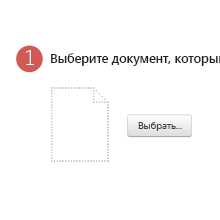 |
Выберите документ,
Подписать можно файл любого формата. |
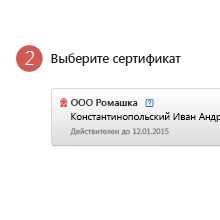 |
Выберите сертификат,
|
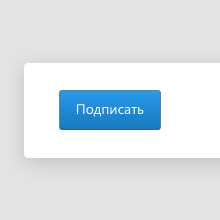 |
Создайте файл подписиСервис сохранит файл подписи в папку с исходным документом с таким же именем и разрешением.sig. |
Результат
После подписания документа:
- Его электронная подпись в виде отдельного файла (отсоединенная подпись) сохраняется на ваш компьютер.
- Документ и его электронная подпись сохраняются в электронном архиве на сервере Контур.Крипто.
- Вы можете получить ссылку для просмотра и скачивания подписанного документа, отправить такую ссылку любому получателю по электронной почте, а также скачать на ваш компьютер пакет документов: исходный документ, файл подписи, сертификат и инструкцию по проверке подписи.
Проверка подписи
Для того, чтобы можно было проверить подпись, отправьте получателю исходный документ и файл подписи. Для проверки можно воспользоваться любой программой, предназначенной для подписания и шифрования электронных документов.
Если вы отправили получателю ссылку для просмотра и скачивания подписанного документа, Контур.Крипто покажет результат проверки подписи и даст возможность скачать протокол проверки.
Вопросы и ответы
Что делать, если при подписании возникает ошибка?
Убедитесь, что соблюдены 2 условия:
- Для работы в сервисе выполните автоматическую настройку компьютера.
- Перед подписанием документов необходимо установить сертификат подписи на компьютере, на котором вы проводите операции с электронными документами. Сделать это можно также в сервисе настройки компьютера.
Если все условия соблюдены, но поставить подпись не получается, обратитесь в круглосуточную службу техподдержки.
Примечание
Если вы используете медленное подключение к интернету или подписываете документы размером больше 100 МБ, их сохранение в электронном архиве может занять продолжительное время. Если вы хотите работать в Контур.Крипто с большими документами, пожалуйста, напишите нам письмо.
Где происходит подписание документов?
Подписание, шифрование и расшифрование документов на вашем компьютере. Таким образом обеспечивается безопасность закрытого ключа электронной подписи. При проверке электронной подписи, сохранении документа в электронном архиве, отправке ссылки для просмотра и скачивания подписанного документа информация загружается на сервер Контур.Крипто. Если для вас это неприемлемо — не используйте эти возможности.
crypto.kontur.ru
Как сделать подпись в Ворде

Подпись — это то, что может обеспечить неповторимый вид любому текстовому документу, будь то деловая документация или художественный рассказ. Среди богатого функционала программы Microsoft Word возможность вставки подписи тоже имеется, причем, последняя может быть как рукописной, так и печатной.
Урок: Как в Ворд изменить имя автора документа
В этой статье мы расскажем обо всех возможных методах поставить подпись в Word, а также о том, как подготовить для нее специально отведенное место в документе.
Создание рукописной подписи
Для того, чтобы добавить в документ рукописную подпись, сначала ее необходимо создать. Для этого вам понадобится белый лист бумаги, ручка и сканер, подключенный к компьютеру и настроенный.
Вставка рукописной подписи
1. Возьмите ручку и распишитесь на листе бумаги.
2. Отсканируйте страницу со своей подписью с помощью сканера и сохраните ее на компьютер в одном из распространенных графических форматов (JPG, BMP, PNG).

Примечание: Если у вас возникают сложности с использованием сканера, обратитесь к прилагаемому к нему руководству или посетите веб-сайт производителя, где тоже можно найти детальные инструкции по настройке и использованию оборудования.
- Совет: Если у вас нет сканера, заменить его может и камера смартфона или планшета, но в данном случае, возможно, придется хорошенько постараться над тем, чтобы страница с подписью на фото была белоснежной и не выделялась в сравнении со страницей электронного документа Ворд.
3. Добавьте изображение с подписью в документ. Если вы не знаете, как это сделать, воспользуйтесь нашей инструкцией.
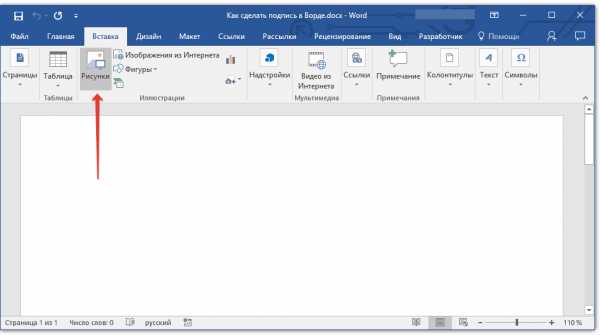
Урок: Вставка изображения в Word
4. Вероятнее всего, отсканированное изображение необходимо обрезать, оставив на нем только ту область, в которой располагается подпись. Также, вы можете изменить размер изображения. Наша инструкция вам в этом поможет.
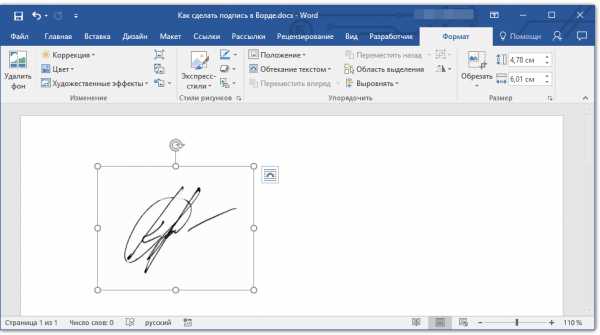
Урок: Как в Ворде обрезать картинку
5. Переместите отсканированное, обрезанное и приведенное к необходимым размерам изображение с подписью в нужное место документа.
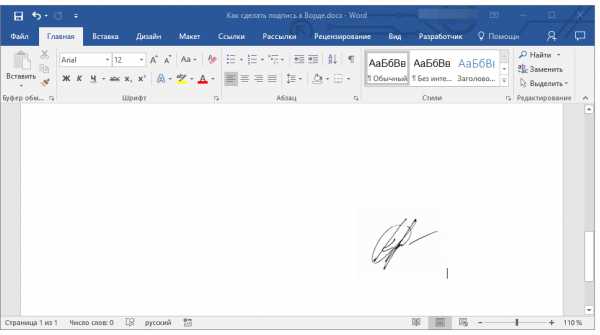
Если вам необходимо добавить к рукописной подписи машинописный текст, прочтите следующий раздел данной статьи.
Добавление текста к подписи
Довольно часто в документах, в которых необходимо поставить подпись, помимо самой подписи, нужно указать должность, контактные данные или какую-либо другую информацию. Для этого необходимо сохранить текстовые сведения вместе с отсканированной подписью в качестве автотекста.
1. Под вставленным изображением или слева от него введите нужный текст.
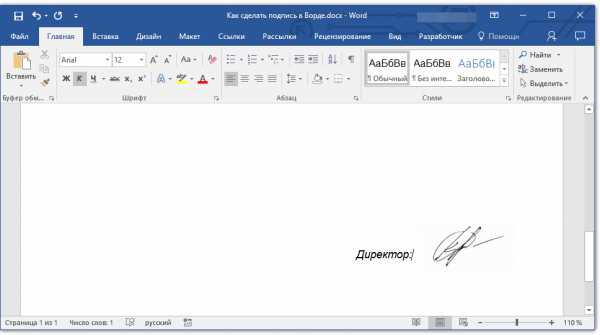
2. Используя мышку, выделите введенный текст вместе с изображением подписи.
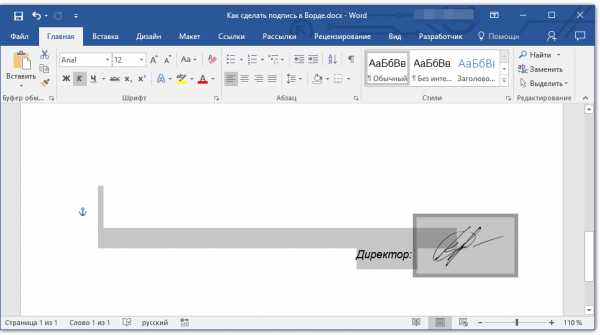
3. Перейдите во вкладку “Вставка” и нажмите кнопку “Экспресс-блоки”, расположенную в группе “Текст”.
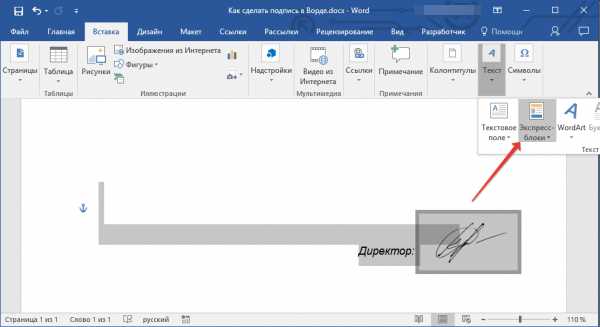
4. В выпадающем меню выберите пункт “Сохранить выделенный фрагмент в коллекцию экспресс-блоков”.
5. В открывшемся диалоговом окне введите необходимую информацию:
- Имя;
- Коллекция — выберите пункт “Автотекст”.
- Остальные пункты оставьте без изменений.
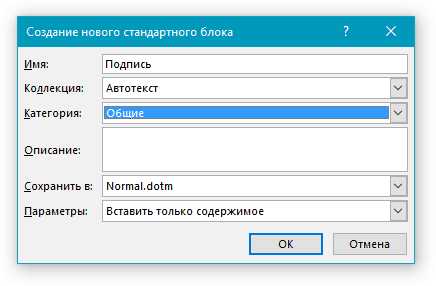
6. Нажмите “ОК” для закрытия диалогового окна.
7. Созданная вами рукописная подпись с сопровождающим текстом будет сохранена в качестве автотекста, готового для дальнейшего использования и вставки в документ.
Вставка рукописной подписи с машинописным текстом
Для вставки созданной вами рукописной подписи с текстом, необходимо открыть и добавить в документ сохраненный вами экспресс-блок “Автотекст”.
1. Кликните в том месте документа, где должна находиться подпись, и перейдите во вкладку “Вставка”.
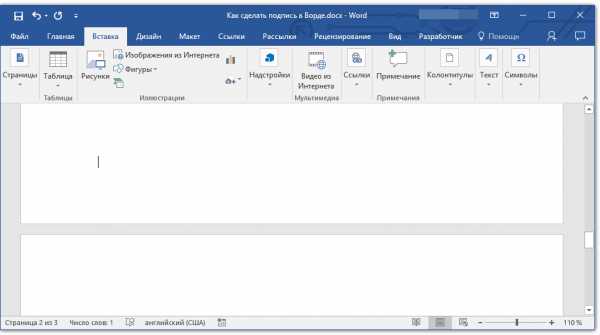
2. Нажмите кнопку “Экспресс-блоки”.
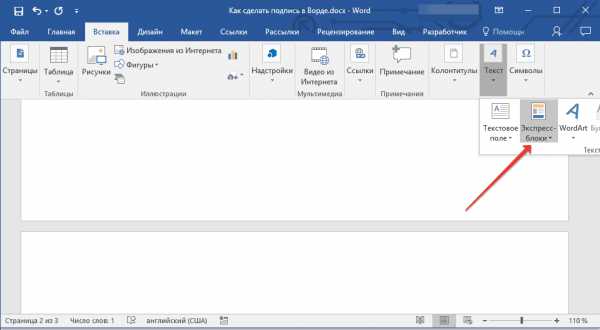
3. В выпадающем меню выберите пункт “Автотекст”.
4. Выберите в появившемся списке нужный блок и вставьте его в документ.
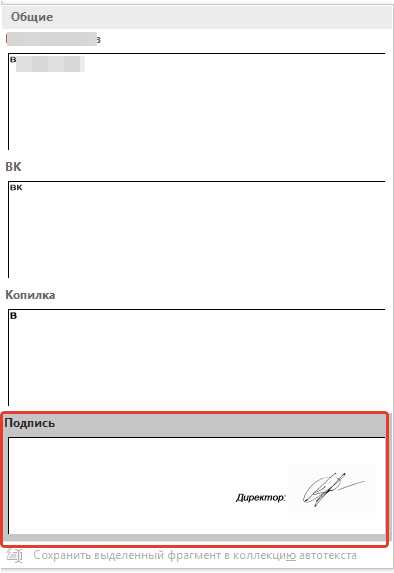
5. Рукописная подпись с сопровождающим текстом появится в указанном вами месте документа.
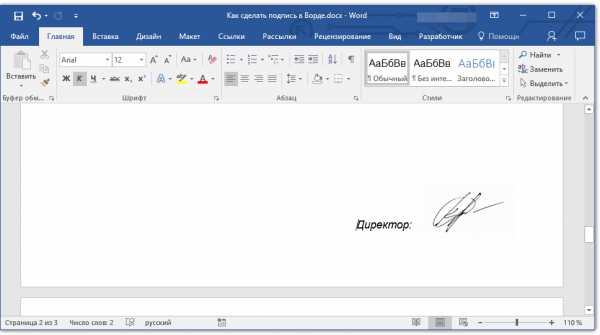
Вставка строки для подписи
Помимо рукописной подписи в документ Microsoft Word можно также добавить и строку для подписи. Последнее можно сделать несколькими способами, каждый из которых будет оптимальным для конкретной ситуации.
Примечание: Метод создания строки для подписи зависит еще и от того, будет ли документ выводиться на печать или нет.
Добавление строки для подписи путем подчеркивания пробелов в обычном документе
Ранее мы писали о том, как в Ворде подчеркнуть текст и, помимо самих букв и слов, программа позволяет также подчеркивать и пробелы между ними. Непосредственно для создания строки подписи нам понадобится подчеркнуть только пробелы.
Урок: Как в Word подчеркнуть текст
Для упрощения и ускорения решения задача вместо пробелов лучше использовать знаки табуляции.
Урок: Табуляция в Ворде
1. Кликните в том месте документа, где должна находиться строка для подписи.
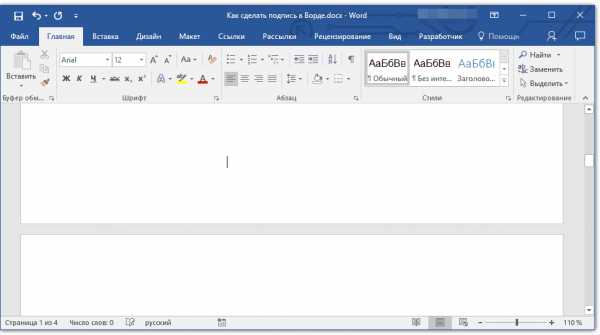
2. Нажмите клавишу “TAB” один или более раз, в зависимости от того, какой длины строка для подписи вам нужна.
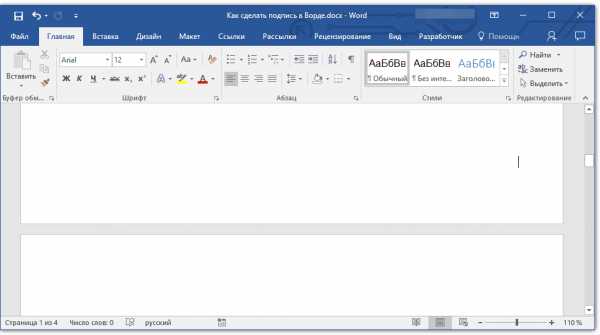
3. Включите режим отображения непечатаемых знаков, нажав на кнопку со знаком “пи” в группе “Абзац”, вкладка “Главная”.
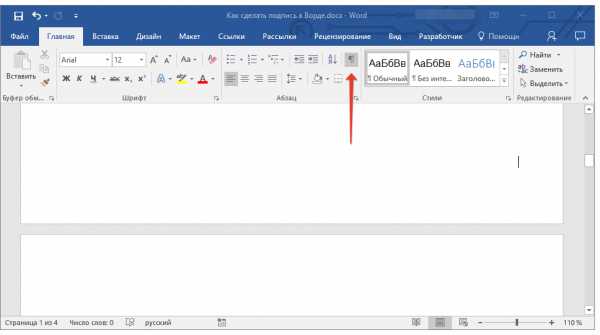
4. Выделите знак или знаки табуляции, которые нужно подчеркнуть. Они будут отображаться в виде небольших стрелок.
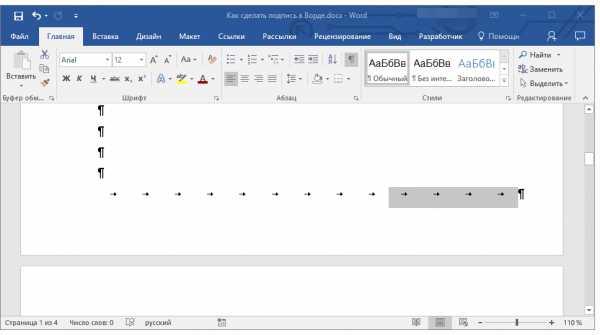
5. Выполните необходимое действие:
- Нажмите “CTRL+U” или кнопку “U”, расположенную в группе “Шрифт” во вкладке “Главная”;
- Если стандартный тип подчеркивания (одна линия) вас не устраивает, откройте диалоговое окно “Шрифт”, нажав на небольшую стрелку в правой нижней части группы, и выберите подходящий стиль линии или линий в разделе “Подчеркивание”.
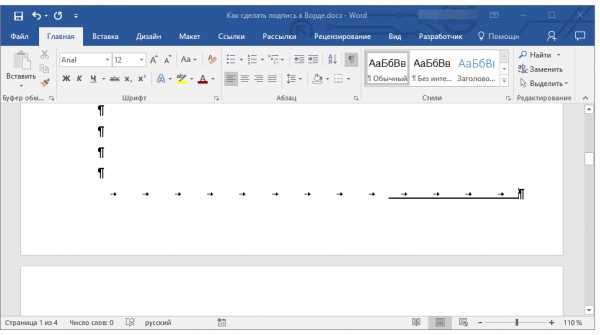

6. На месте установленных вами пробелов (знаков табуляции) появится горизонтальная линия — строка для подписи.
7. Отключите режим отображения непечатаемых знаков.
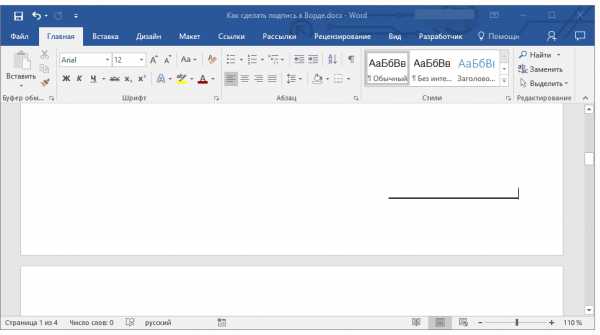
Добавление строки для подписи путем подчеркивания пробелов в веб-документе
Если вам необходимо создать строку для подписи посредством подчеркивания не в документе, готовящемся к печати, а в веб-форме или веб-документе, для этого необходимо добавить ячейку таблицы, в которой видимой будет только нижняя граница. Именно она и будет выступать в качестве строки для подписи.
Урок: Как сделать таблицу в Word невидимой
В данном случае при вводе текста в документ, добавленная вами линия подчеркивания будет оставаться на своем месте. Линия, добавленная таким образом, может сопровождаться вводным текстом, к примеру, “Дата”, “Подпись”.
Вставка линии
1. Кликните в том месте документа, где нужно добавить строку для подписи.
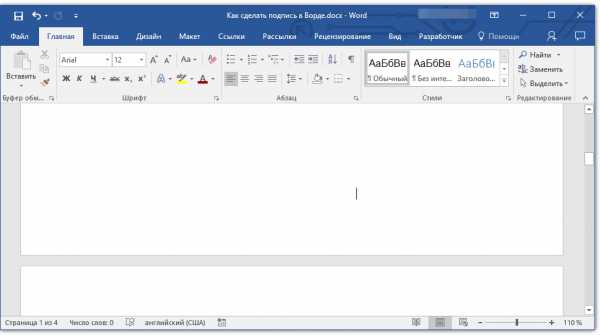
2. Во вкладке “Вставка” нажмите кнопку “Таблица”.
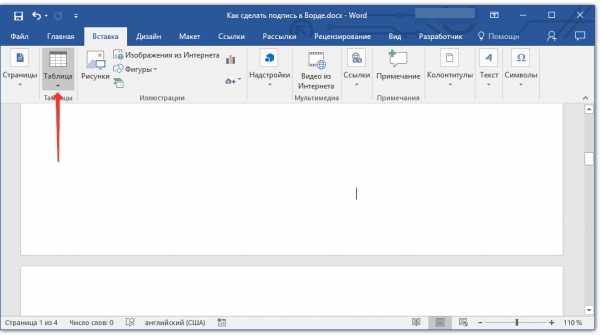
3. Создайте таблицу размером в одну ячейку.
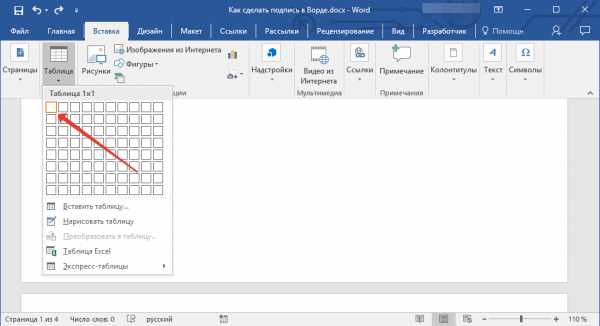
Урок: Как в Ворде сделать таблицу
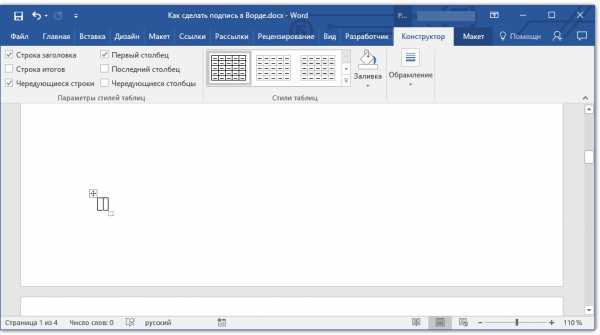
4. Переместите добавленную ячейку в нужное место документа и измените ее размер в соответствии с необходимым размером создаваемой строки для подписи.
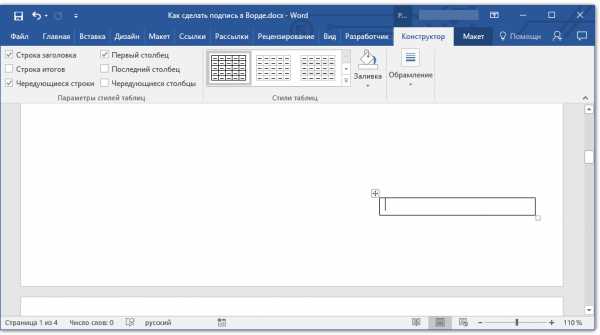
5. Кликните правой кнопкой мышки по таблице и выберите пункт “Границы и заливка”.
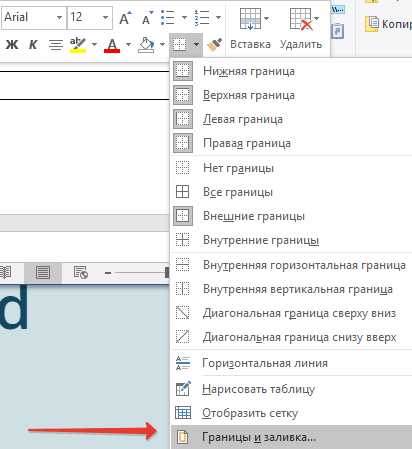
6. В открывшемся окне перейдите во вкладку “Граница”.
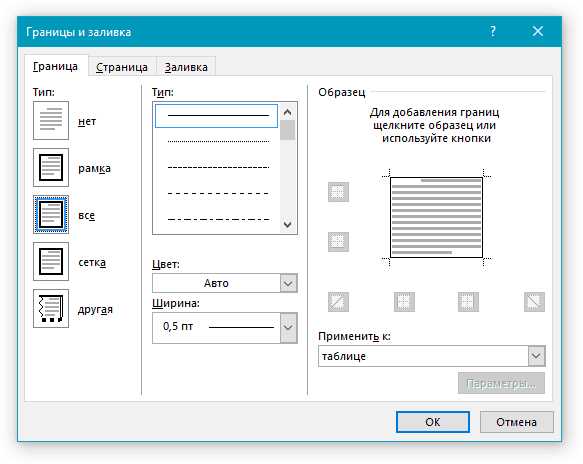
7. В разделе “Тип” выберите пункт “Нет”.
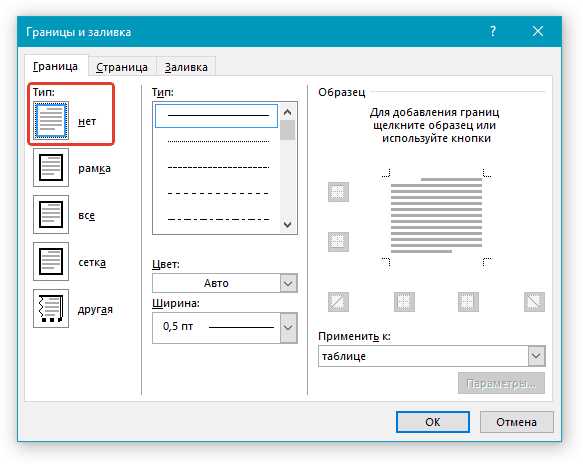
8. В разделе “Стиль” выберите необходимый цвет линии строки для подписи, ее тип, толщину.
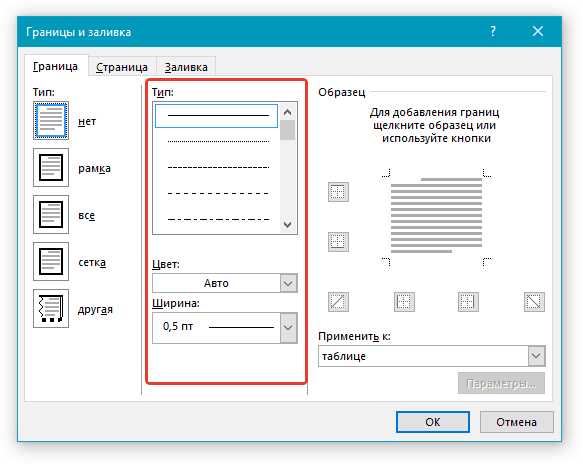
9. В разделе “Образец” кликните между маркерами отображения нижнего поля на диаграмме, чтобы отобразить только нижнюю границу.
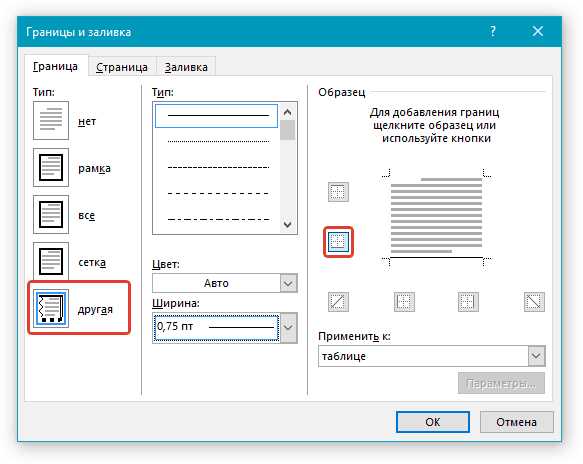
Примечание: Тип границы изменится на “Другая”, вместо ранее выбранного “Нет”.
10. В разделе “Применить к” выберите параметр “Таблица”.
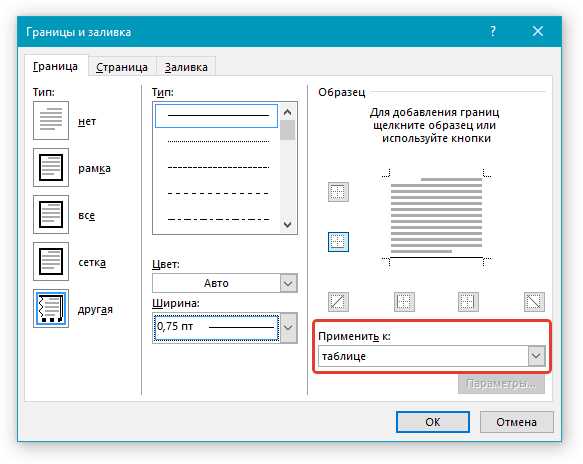
11. Нажмите “ОК” для закрытия окна.
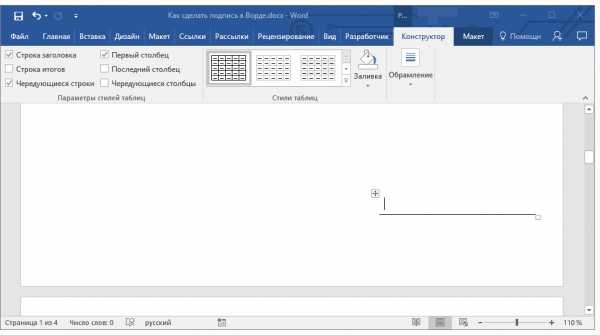
Примечание: Для отображения таблицы без серых линий, которые не будут выведены на бумагу при печати документа, во вкладке “Макет” (раздел “Работа с таблицами”) выберите параметр “Отобразить сетку”, который расположен в разделе “Таблица”.
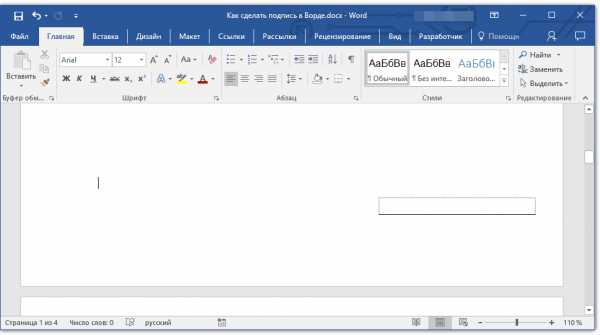
Урок: Как в Word распечатать документ
Вставка линии с сопровождающим текстом для строки подписи
Этот метод рекомендован для тех случаев, когда вам нужно не только добавить строку для подписи, но и указать возле нее пояснительный текст. Таким текстом может быть слово “Подпись”, “Дата”, “ФИО”, занимаемая должность и многое другое. Важно, чтобы этот текст и сама подпись вместе со строкой для нее, находились на одном уровне.
Урок: Вставка подстрочной и надстрочной надписи в Ворде
1. Кликните в том месте документа, где должна находиться строка для подписи.
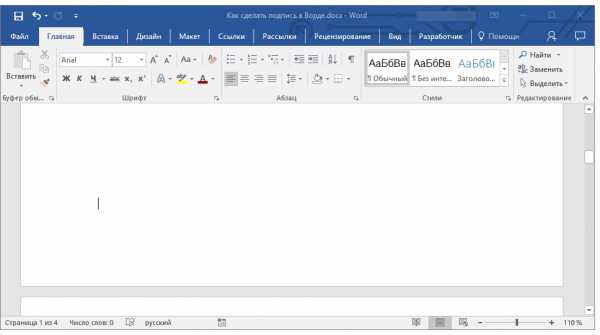
2. Во вкладке “Вставка” нажмите на кнопку “Таблица”.
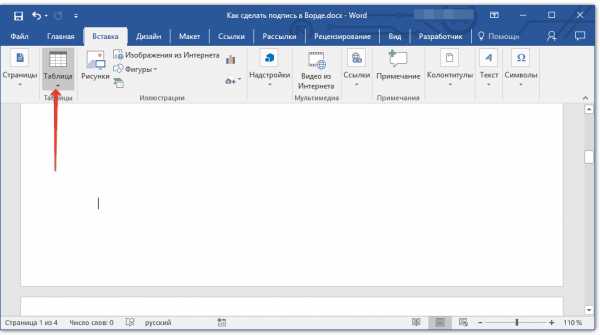
3. Добавьте таблицу размером 2 х 1 (два столбца, одна строка).
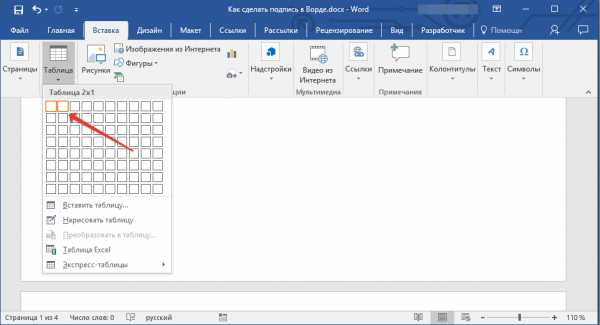
4. Измените местоположение таблицы, если это необходимо. Измените ее размер, потянув за маркер в правом нижнем углу. Отрегулируйте размер первой ячейки (для пояснительного текста) и второй (строка подписи).
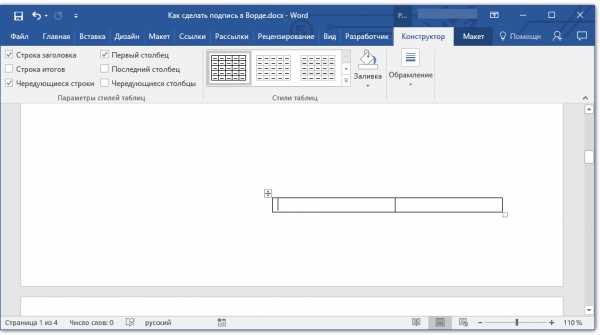
5. Кликните правой кнопкой мышки по таблице, выберите в контекстном меню пункт “Границы и заливка”.
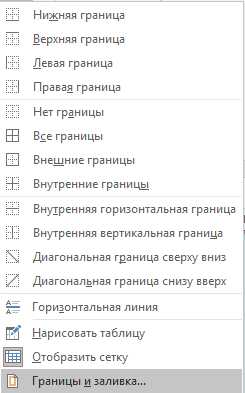
6. В открывшемся диалоговом окне перейдите во вкладку “Граница”.
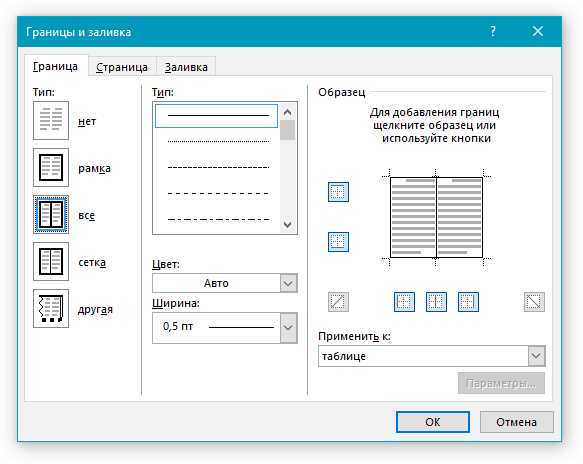
7.В разделе “Тип” выберите параметр “Нет”.
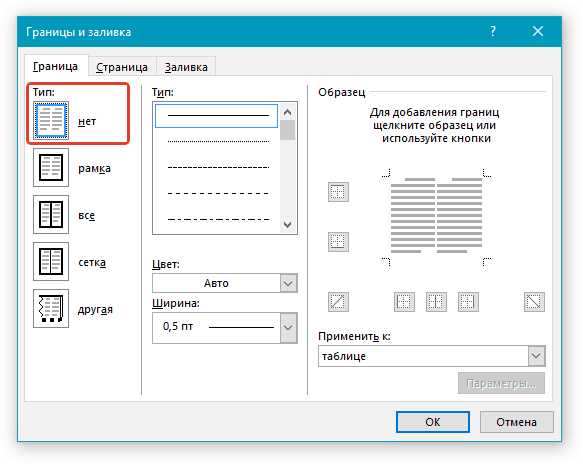
8. В разделе “Применить к” выберите “Таблица”.
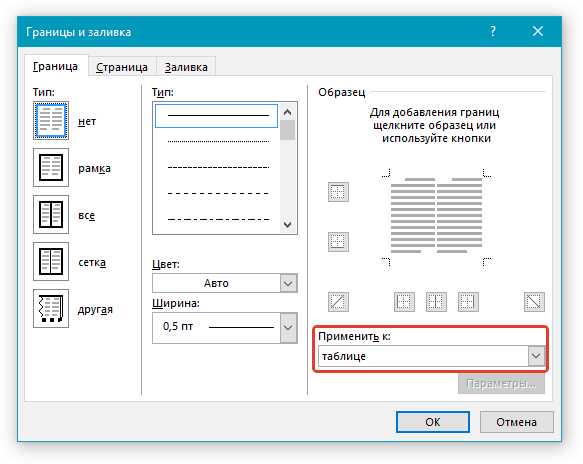
9. Нажмите “ОК” для закрытия диалогового окна.
10. Кликните правой кнопкой в том месте таблицы, где должна находиться строка для подписи, то есть, во второй ячейке, и снова выберите пункт “Границы и заливка”.
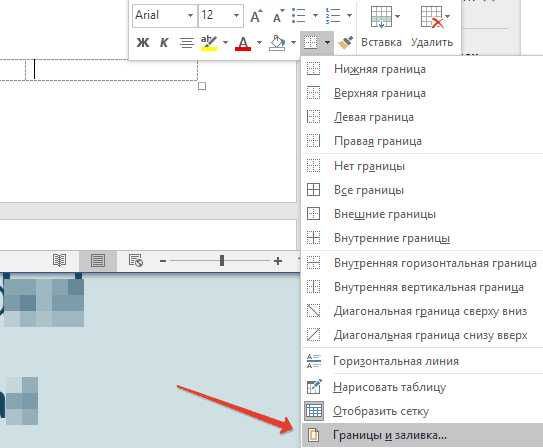
11. Перейдите во вкладку “Граница”.
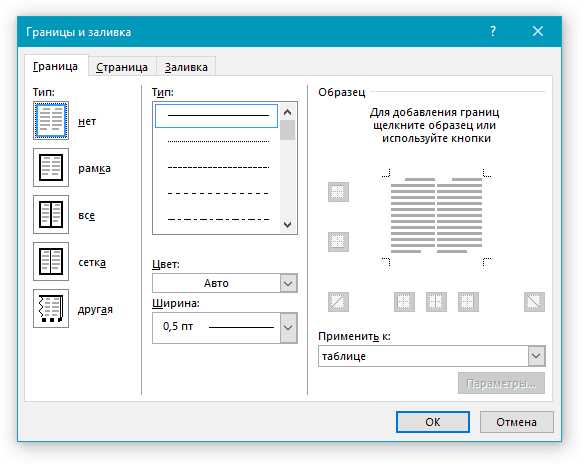
12. В разделе “Стиль” выберите подходящий тип линии, цвет и толщину.
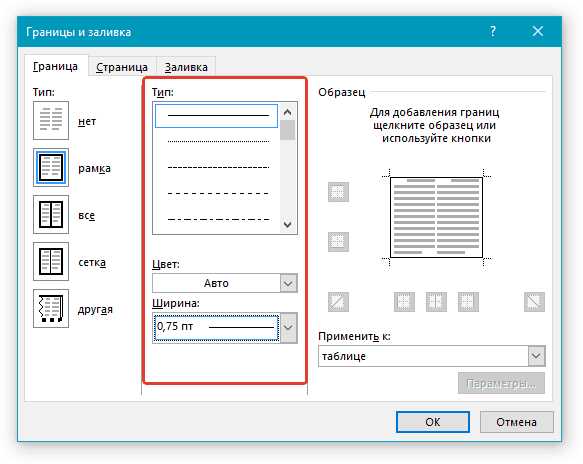
13. В разделе “Образец” кликните по маркеру, на котором отображено нижнее поле, чтобы сделать видимой только нижнюю границу таблицы — это и будет строка для подписи.
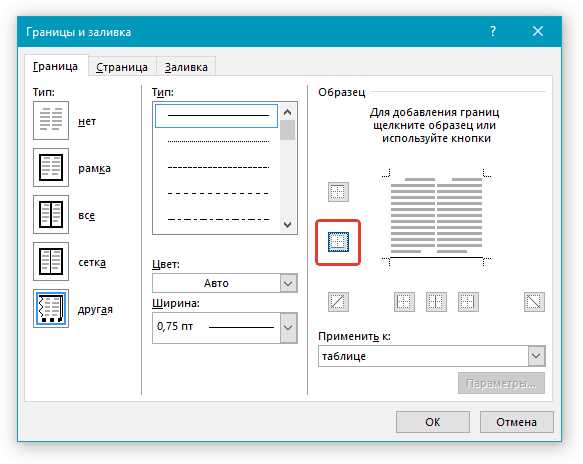
14. В разделе “Применить к” выберите параметр “Ячейка”. Нажмите “ОК” для закрытия окна.
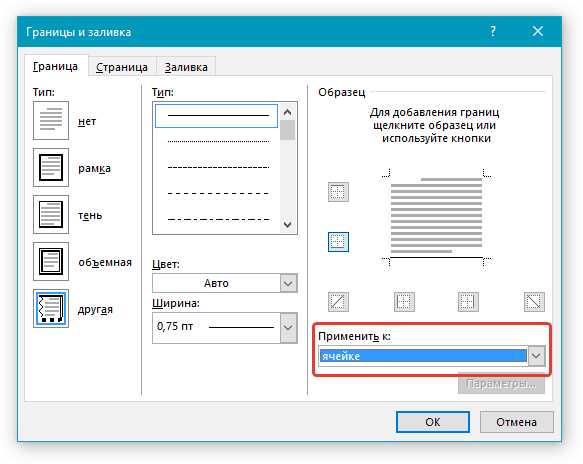
15. Введите необходимый поясняющий текст в первой ячейке таблицы (ее границы, в том числе и нижняя линия, не будут отображаться).

Урок: Как изменить шрифт в Ворд
Примечание: Серая пунктирная граница, обрамляющая ячейки созданной вами таблицы, на печать не выводится. Чтобы скрыть ее или, наоборот, отобразить, если она скрыта, нажмите на кнопку “Границы”, расположенную в группе “Абзац” (вкладка “Главная”) и выберите параметр “Отобразить сетку”.
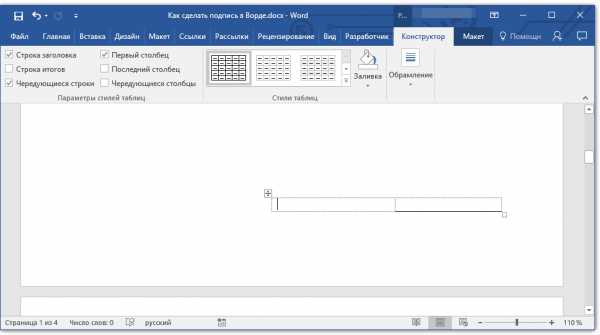
Вот, собственно, и все, теперь вы знаете обо всех возможных методах поставить подпись в документе Microsoft Word. Это может быть как рукописная подпись, так и строка для добавления подписи вручную на уже распечатанном документе. В обоих случаях подпись или место для подписи могут сопровождаться пояснительным текстом, о способах добавления которого мы вам тоже рассказали.
Мы рады, что смогли помочь Вам в решении проблемы.Опишите, что у вас не получилось. Наши специалисты постараются ответить максимально быстро.
Помогла ли вам эта статья?
ДА НЕТlumpics.ru
Как создать электронную подпись 🚩 как сделать электронную печать 🚩 Электронная почта
В 2011 году в Федеральный закон «Об электронной подписи» были введены поправки, обусловленные, прежде всего, актуальностью пользования данной услугой. С помощью электронной подписи появилась возможность осуществлять гражданско-правовые сделки, пользоваться государственными услугами, совершать любые юридические манипуляции по средствам интернет ресурсов.Что такое электронная подпись?
Электронная цифровая подпись (ЭЦП) — это зашифрованная информация, используемая для идентификации физического или юридического лица. ЭЦП обеспечивает проверку целостности документа, а также отвечает за конфиденциальность. Подделать электронную подпись невозможно, так как она представляет собой сложную последовательность символов, образовавшихся путем кодировки информации с помощью специальной программы — криптопровайдер.
Виды ЭП
— простая подпись, создается при помощи кодов и паролей; используется для идентификации автора документа, при этом не дает возможности проверить наличие каких-либо изменений, вступивших в силу после подписания;
— усиленная неквалифицированная, создана с помощью криптографических средств, позволяет отслеживать изменения, внесенные в документ;
— усиленная квалифицированная, регистрируется с использованием государственных информационных систем; предполагает оформление сертификата.
Как оформить ЭЦП
Необходимо подготовить пакет документов: выписка из единого государственного реестра юридических лиц РФ, копия выписки из ЕГРИП, документы, удостоверяющие личность, копия паспорта, СНИЛС.
Получение электронной подписи потребует предоставления оригинального пакета документов в центре выдачи ЭЦП.
Для оформления ЭЦП подается заявка и собранный пакет документов в управляющий центр в своем регионе. Также сертификат можно оформить путем обращения непосредственно на сайт государственных услуг, где есть раздел «получение сертификата электронной цифровой подписи». Или сделать запрос на единый портал ЭЦП в РФ.
По завершению оформления выдается публичный ключ — сертификат и секретный ключ для подписания документов. Чтобы начать использование электронной подписи обязательно устанавливается специальное программное обеспечение на компьютер, поддерживающее формат ЭЦП.
За выдачу ЭЦП необходимо заплатить определенную сумму, которую следует уточнять в центре выдачи ЭЦП, располагающегося ближе к Вашему месту жительства или работы.
Преимущества
Владелец ЭЦП получает возможность сдавать налоговую отчетность через интернет, принимать участие в электронных торгах, пользоваться услугами портала Росреестра, регистрировать ИП, работать удаленно, совершать сделки и производить документооборот через интернет.
Связанная статья
Как создать графическую электронную подпись
www.kakprosto.ru